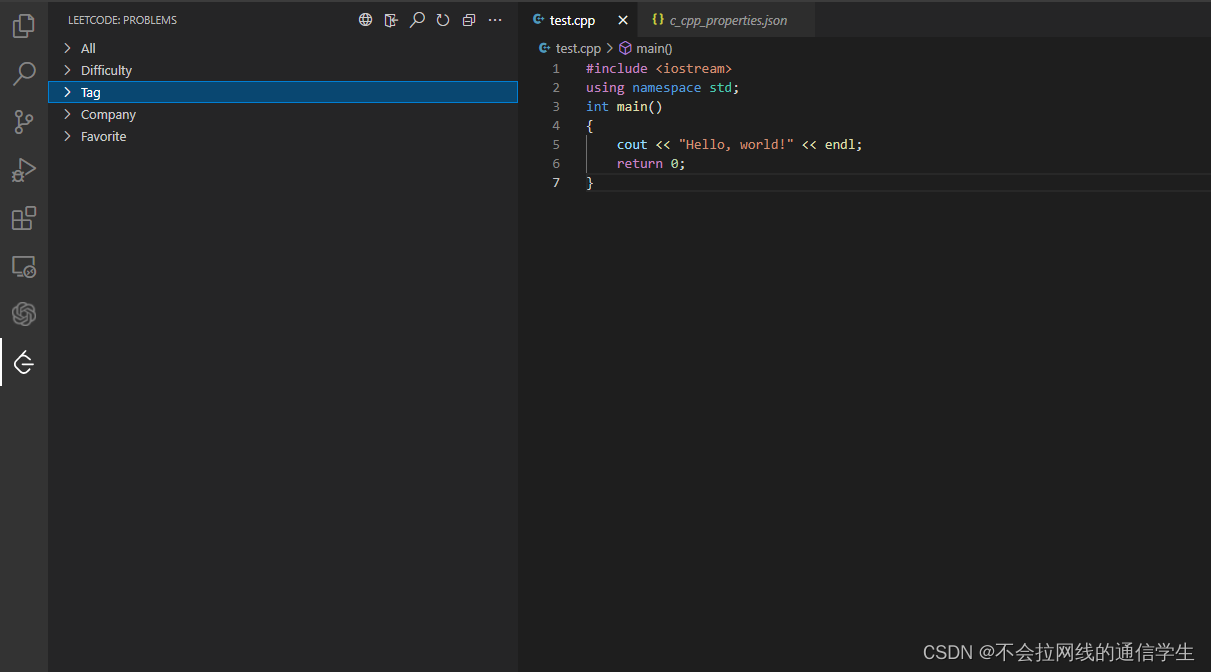- 1【Vue3】Vue3中路由规则的 props 配置_vue路由props
- 2domestic gpu
- 3数据结构(图,树)
- 4imgcook设计稿生成代码插件
- 5vue3后台管理系统实现动态侧边导航菜单管理(ElementPlus组件)_vue3后台菜单
- 6头歌educoder:Python入门之基础语法 第3关:注释_头歌python注释的答案
- 7GAN对抗生成网络学习笔记(三)DCGAN原理
- 8新一代开源语音库CoQui TTS冲到了GitHub 20.5k Star_coqui-ai tts微调
- 9LightGBM模型
- 10递推和递归的方法解决猴子吃桃问题(10天延伸到N天)——Java_猴子吃桃递推法
【leetcode】刷leetcode的第一步,在万能的vscode上配置leetcode插件(c++)_vscode leetcode插件
赞
踩
VSCode 配置leetcode插件(c++)
师兄师姐们都说leetcode越早开始刷越好,今天开始刷leetcode的第一步,在万能的VsCode上配置leetcode插件
配置C++环境
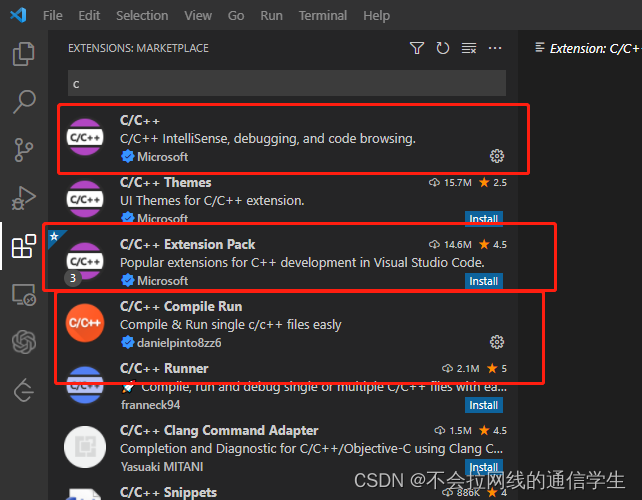
直接在vscode中搜索c,安装图里红框里的就行,至于扩展包看自己需求安装
但是安装到这一步还没完,现在你的vscode还只是一个C++编辑器,运行c/cpp还需要编译器。
安装MinGW编译器
在这里可以下载 MinGW编译器
选择合适的版本,我是win64
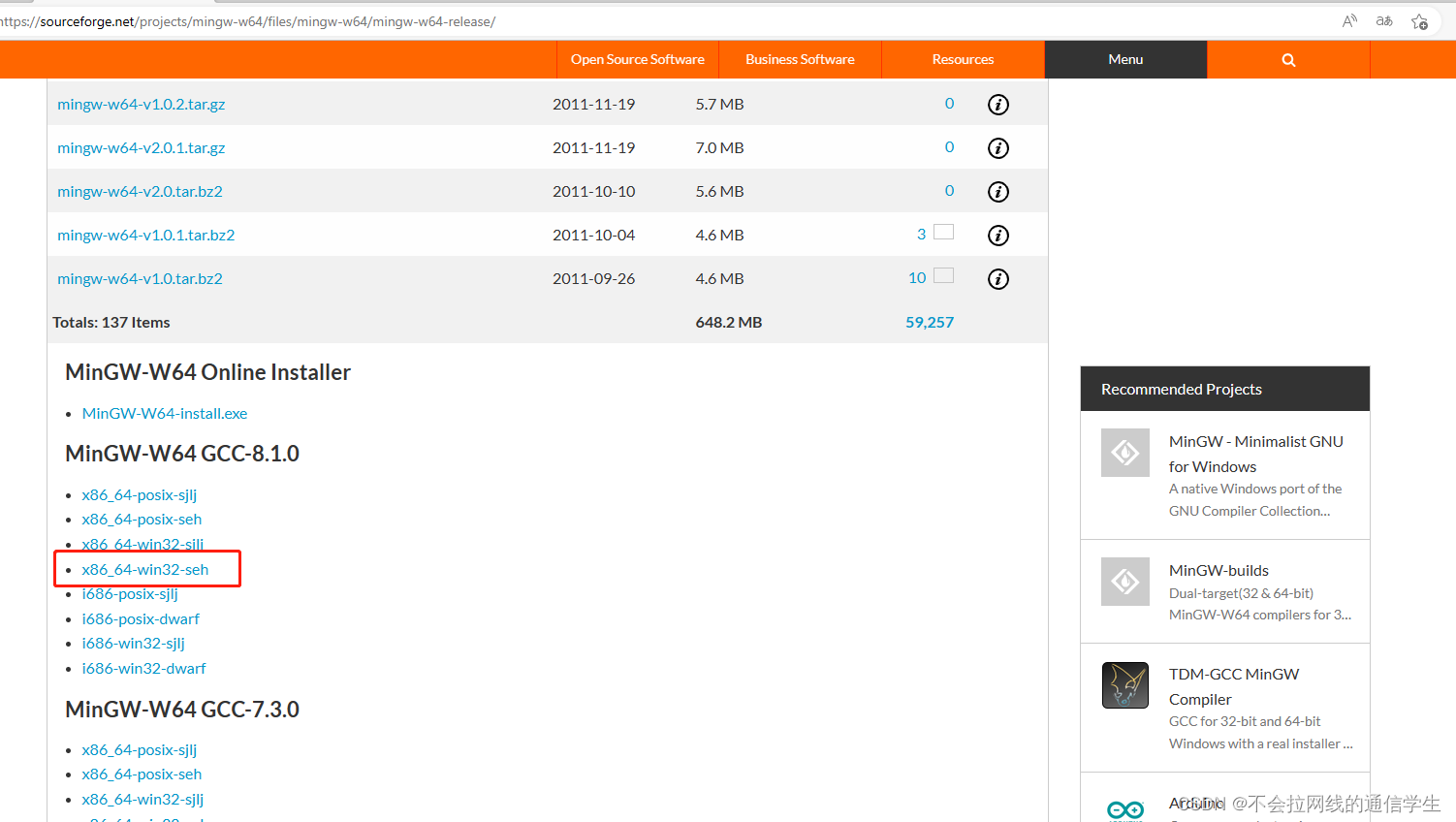
选择最新版本的zip文件下载即可
将zip文件解压到你想存放的地方,记住路径(一定确保没有空格与中文字符)

接下来就是配置环境变量了
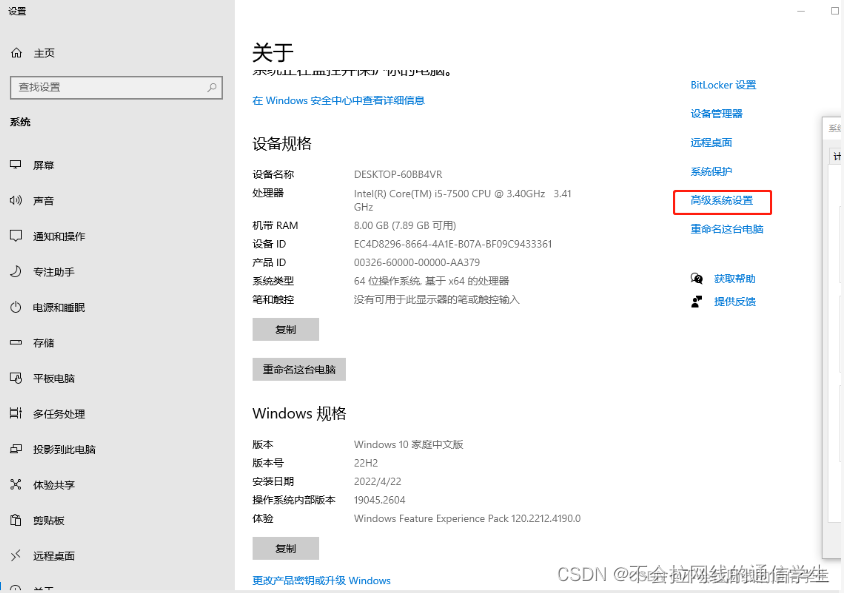
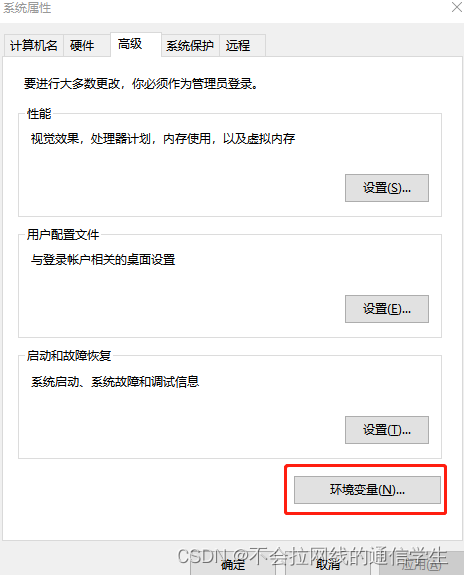
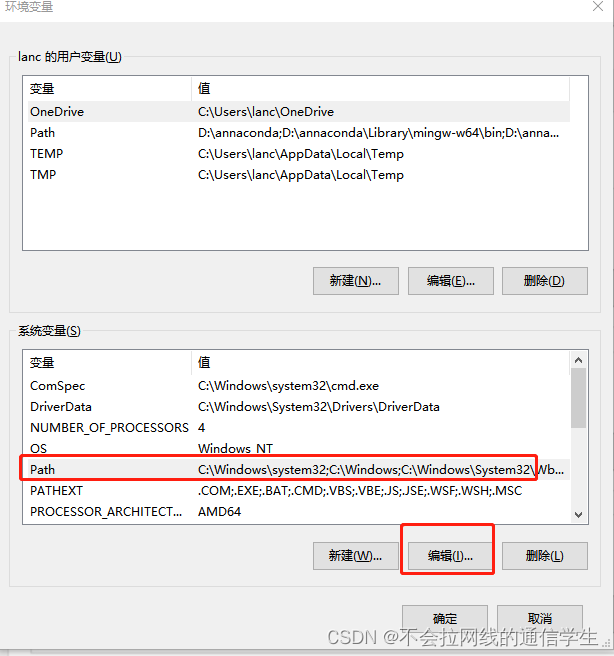
我这里路径为
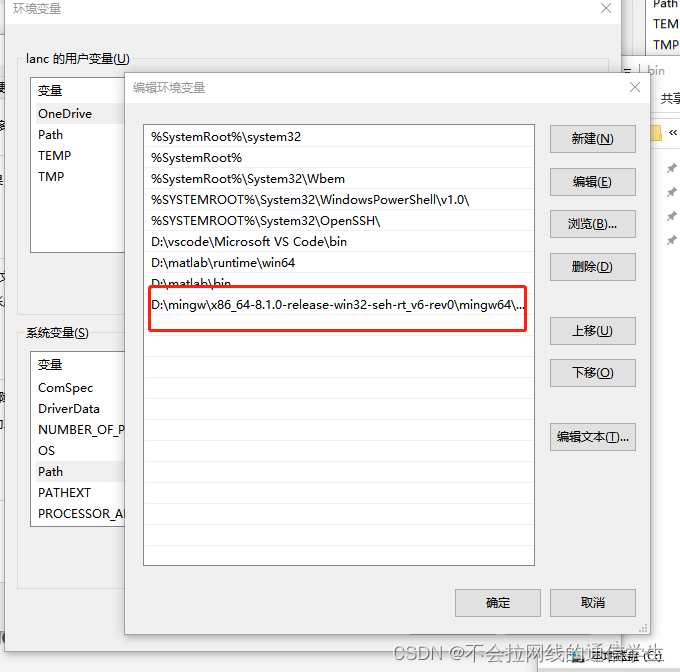
这里的D:\mingw\x86_64-8.1.0-release-win32-seh-rt_v6-rev0\mingw64\bin就是我安装时候的路径,一定要写到bin目录
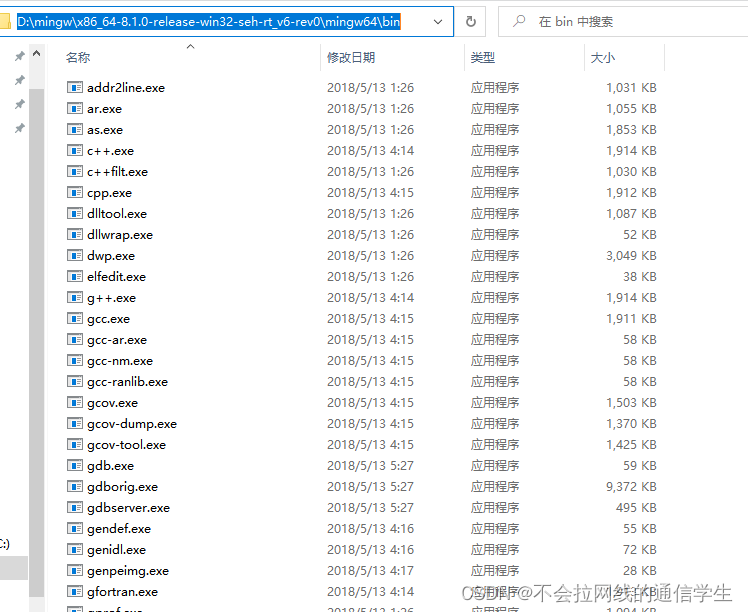
最后验证一下 win+r 输入cmd 打开控制台 输入gcc -v验证
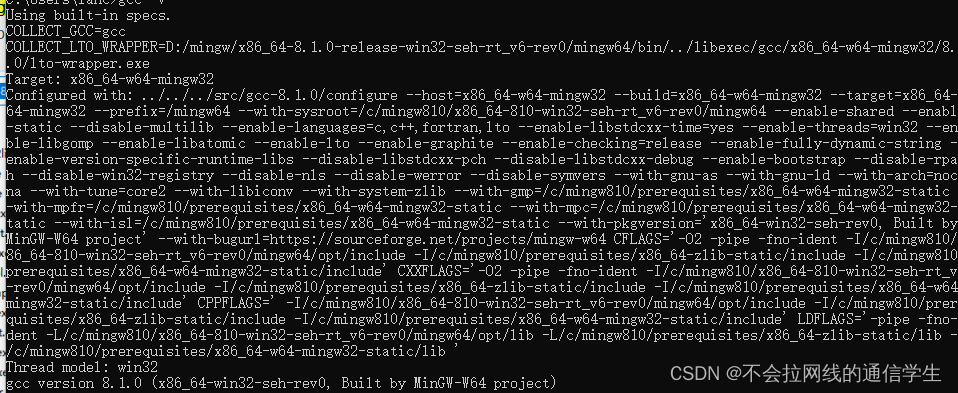
配置编译器
打开你的vscdoe新建文件夹,按Ctrl+Shift+P调出命令面板,输入C/C++,选择“Edit Configurations(UI)”进入配置。这里配置两个选项: 编译器路径:D:/mingw-w64/x86_64-8.1.0-win32-seh-rt_v6-rev0/mingw64/bin/g++.exe 这是之前配置环境变量的路径
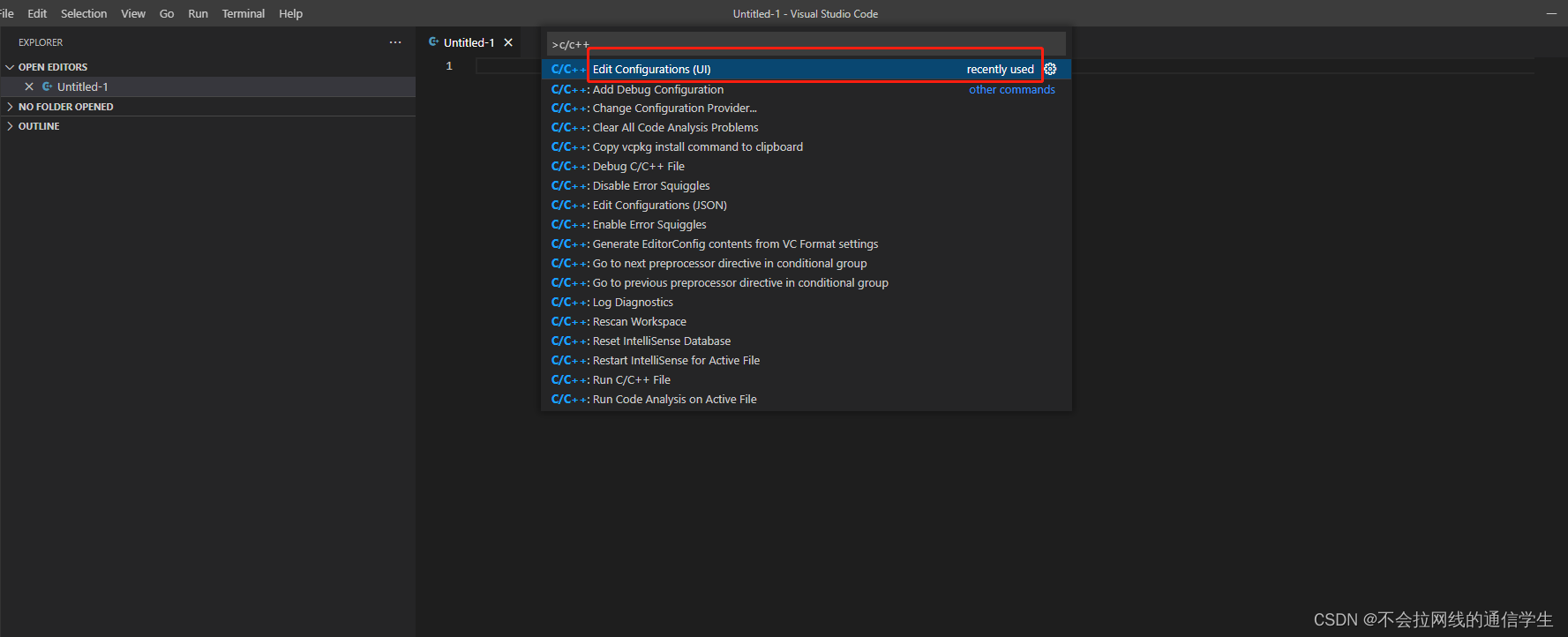
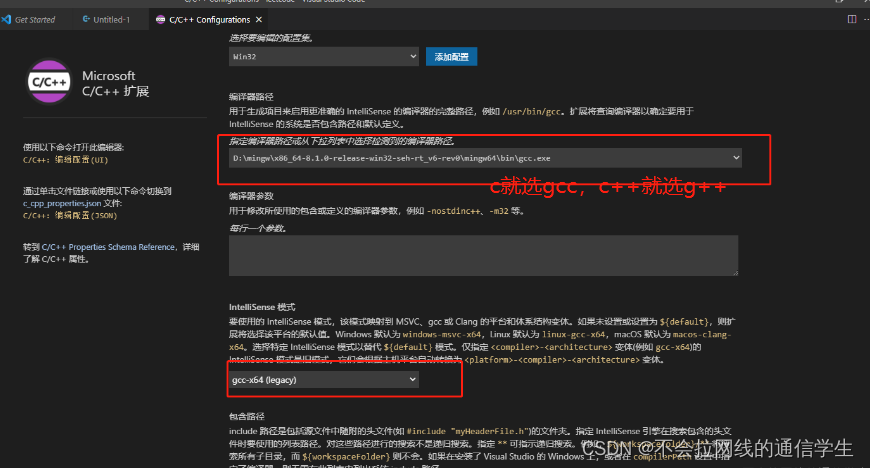
简单测试一下。。。。。。
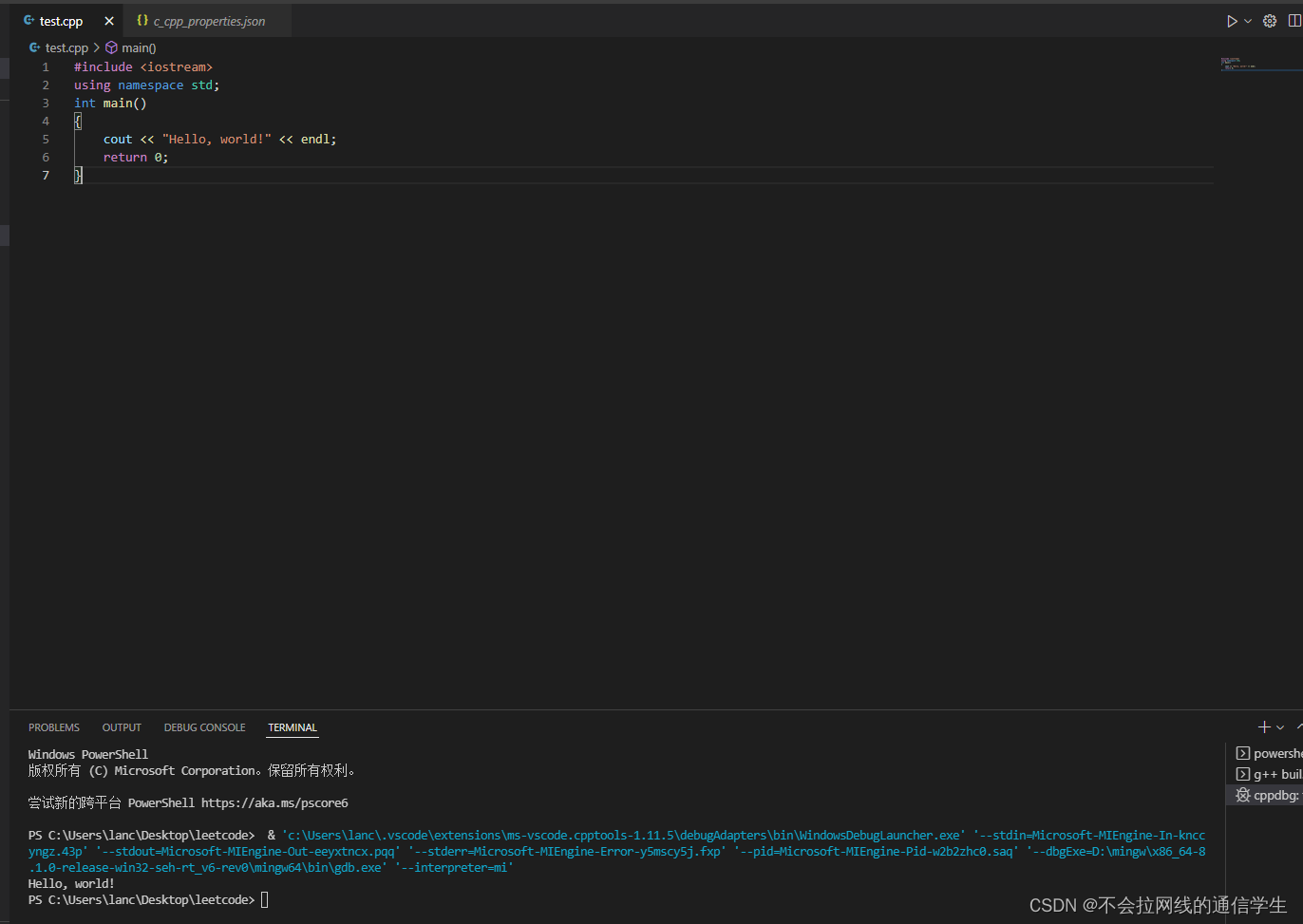
在这里debug过程可能会遇到一个问题,类似于could not find the task ‘g++ build active file 解决方法可以看这位博主给出的 方法
安装leetcode插件
搜索LeetCode,安装LeetCode与Debug LeetCode(**建议大小写区分一下,搜索Leetcode而不是leetcode,后者搜不到Debug LeetCode插件 **)
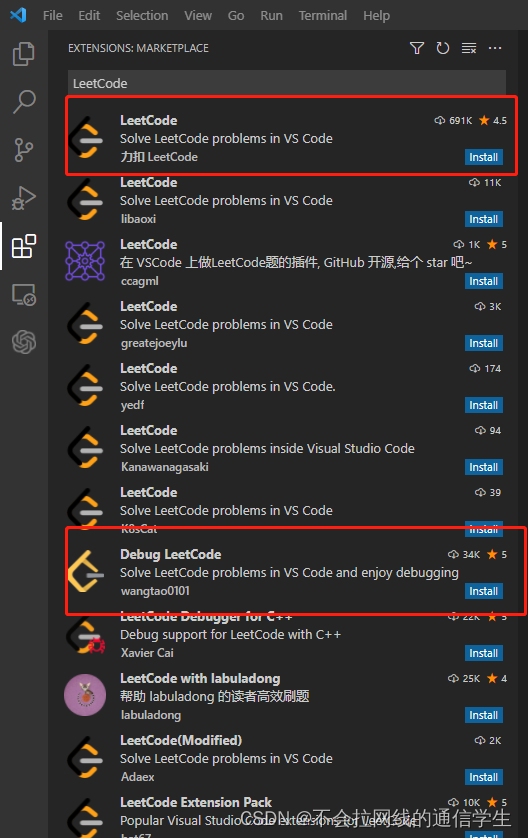
安装后打开leetcode发现出现如下错误
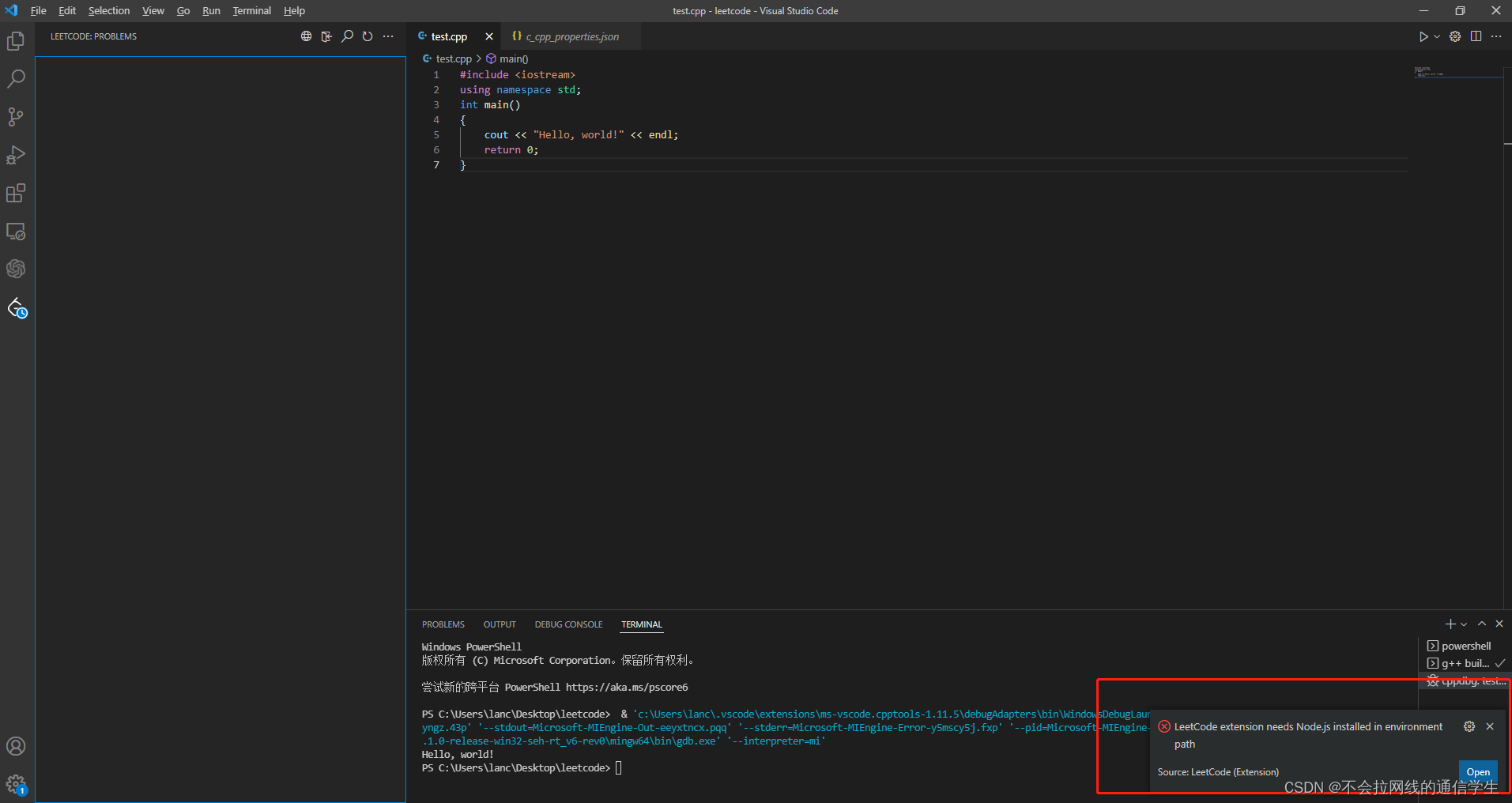
缺少node.js,在这里可以下载,下载后一键安装,在控制台输入node -v测试一下
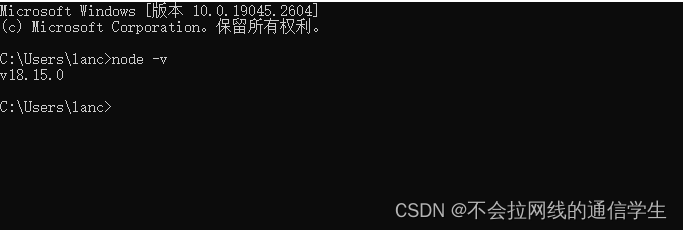
完成后重新打开leetcode,修改为中国版leetcode

登录,输入自己的账号密码
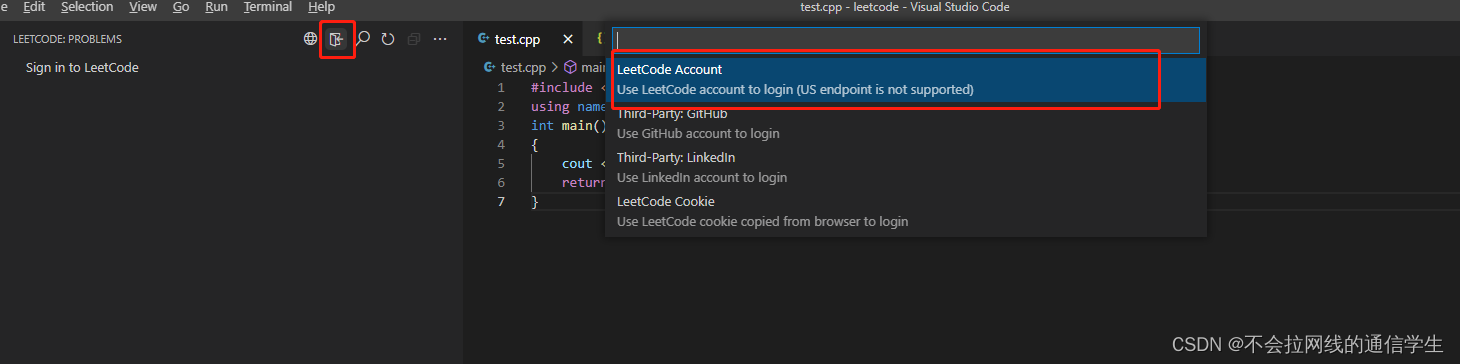
登录成功可以快乐刷题啦